近幾年來,一直持續的出國出差ing,每一次出差總是會擔心家裡的Router掛點(Asus RT-AC56U請爭氣點好嗎?),因為每一次只要一不在國內,Router總是跟我鬧脾氣,一直掛點給我看。
這一次又不例外的掛點給我看了,VPN無法使用,遠端連入也失效,導致我要遠端回家裡弄個東西,總是因為Router掛掉了,而無法使用。
一直以來,我都有在關注RouterOS的動態,因為功能實在非常的強大,但是呢...
因為都沒啥時間可以學習,也就一直晾在那邊
趁最近有時間的時候,剛好來學習一下MikroTik RouterOS的操作方式
知己知彼,百戰百勝阿!!
此篇主要是透過VMware wrokstation來模擬整個RouterOS的環境,其實也可以模擬出多個Lan來作業,但是這樣要做的先前準備工作會比較多,所以就先pass嚕!
由於設備還沒有購入,所以暫時先用可以下載的軟體式來模擬處理。
首先呢,要先到MikroTik網站去下載ISO檔
進到了網站後,點選右下角的Download page
由於我們是要在x86平台上運作RouterOS,所以我們至x86頁面下載CD image版本(就是ISO檔)
下載完畢後,當然就是開啟VMware Workstation啦,在此Lab裡面,我採用的是VMware Wrokstation 14 pro版本(當然舊版的也可以使用,沒問題的)
首先,我們先來建立個新的虛擬機器,建議選擇Custom(advanced)mode,如果對Workstation不熟的就選預設(Typical)吧
在設定的選項內,比較值得注意的主要有Virtual Machines type and Network設定,其餘的部分其實沒啥重要的,下一步即可
需要注意的地方如下方所述
首先是Virtual Machine的type,建議是選擇的是Other -> Other,主要是因為RouterOS雖然核心屬於Linux-base,但是眾多的功能已經被拿掉,所以在此建議使用Other type
在Network選單項內,由於我打算把RouterOS透過本機的網路卡(應該算是share出去),所以選擇host-only mode
安裝完畢後,確認一下網卡是否為host-only mode,如果不是的話,就調整一下吧!
基本上預設都會寫在VMnet1上,怎麼確認是否寫在VMnet1上呢?
有空可以看看這篇,針對Workstation的網路有稍做細部的介紹
我們開啟控制台 -> 網路設定 -> 變更介面卡選項
將有接上網路線的那個網卡點選右鍵,我們要將實際我們上網的網卡share給VMnet1使用
目前,做到這樣,已經完成了建置工程一半了,接下來就是開機讓他運行了
進入安裝介面後,由於我不需要安裝無線網路設備,所以我除了wireless外,我全部都安裝上去。
此外,由於沒有授權,所以整個系統運作的時間只有一天,這是值得注意的!
而且,整個ISO檔案大概也只有30MB不到,所以安裝的速度大概不超過一分鐘,是非常迅速的。
安裝完畢後就reboot即可
登入的帳號為「admin」,預設沒有密碼,所以登入後就長的如下圖這個樣子
當然你也可以像我一樣,就先看看裡面有哪些list可以選,RouterOS沒有help可以打,所以預設就打「?」即可
技術高超的高手們可以用指令就可以處理完畢,因為我不是專職網路的,所以我只能求助介面來協助
RouterOS有一個比較特別的地方就是,他有一個叫做WinBox的小應用程式,在官網上就可以下載,別忘了下載它阿。
下載後打開它,由於RouterOS剛裝好會透過廣播方式去發送自己的所在區域,所以開啟WinBox後,就可以找到他
選擇後點選Connect即可登入操作
登入系統後,點選左上方Quick Set,即可設定RouterOS的IP及相關設定。
本篇主要用意在於安裝RouterOS,並未詳細深入研究相關的設定方式,等到我硬體設備到貨後,再來開始研究如何惡搞它吧!
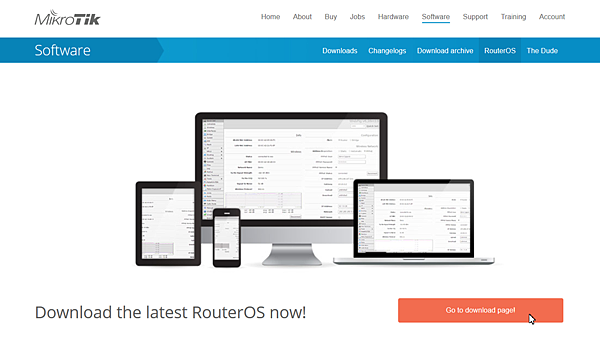
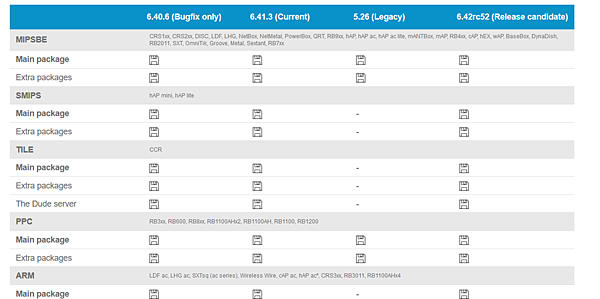

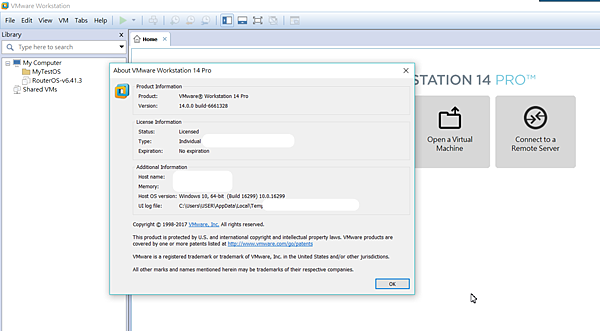
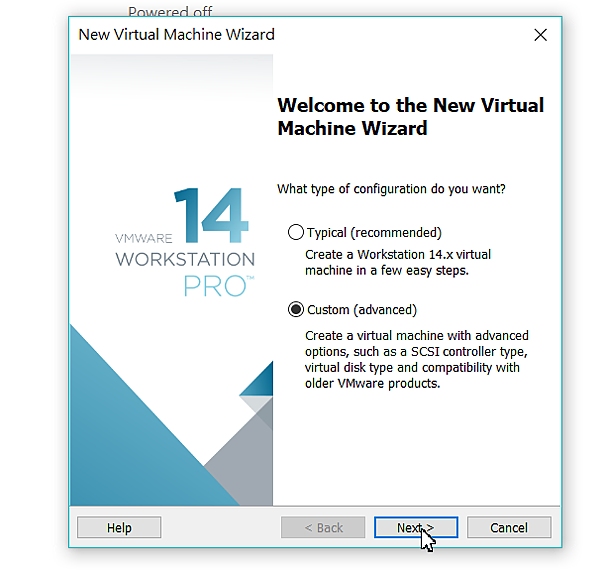
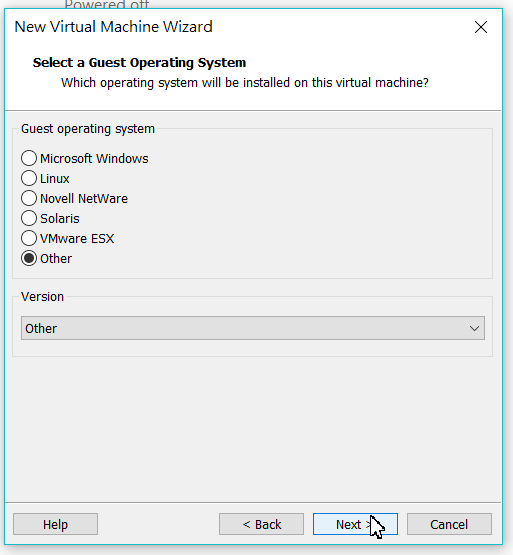
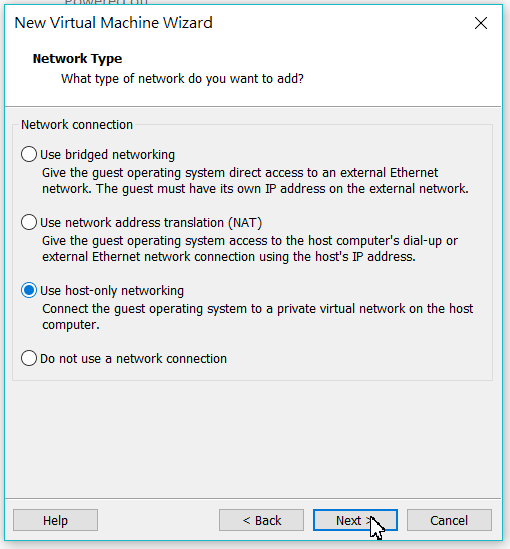
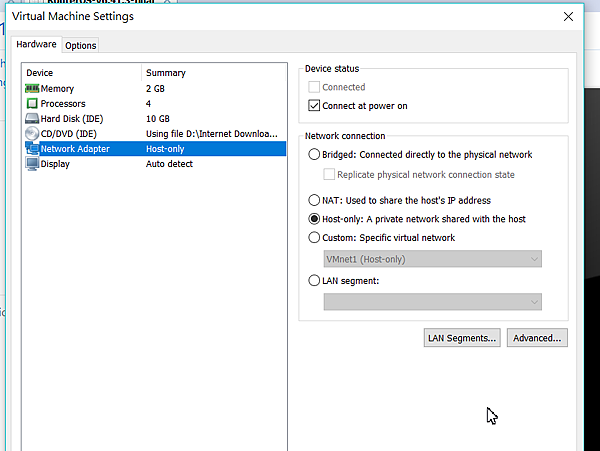
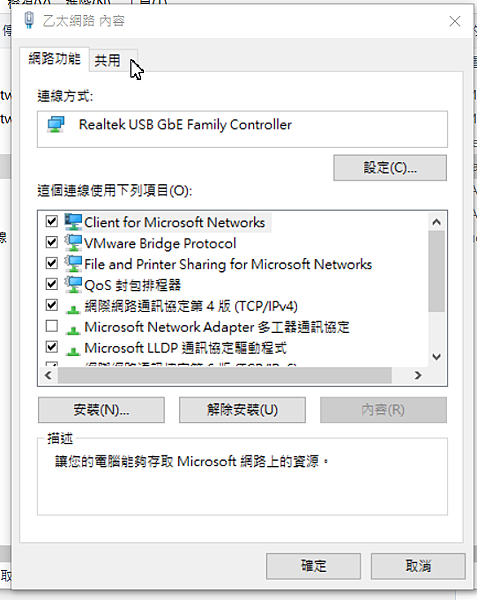
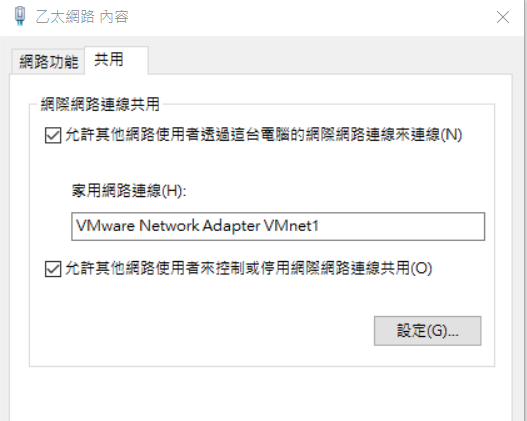
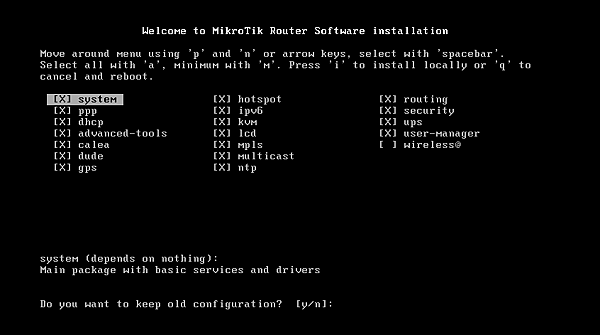
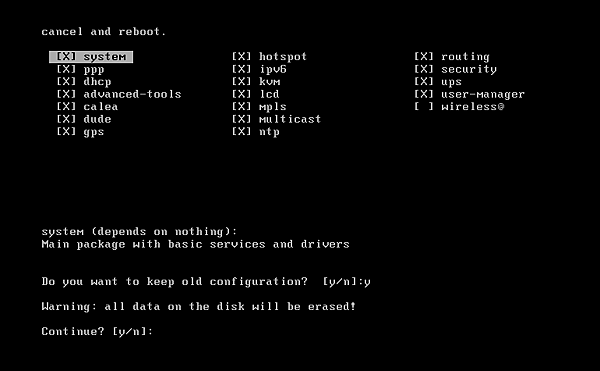
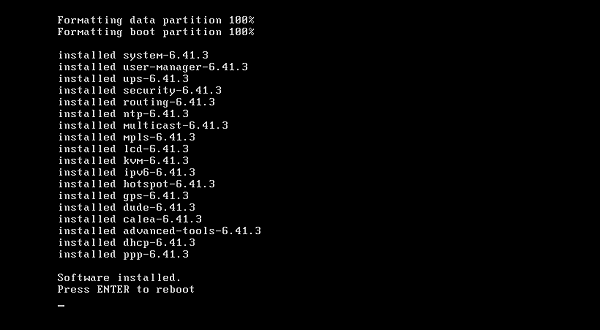
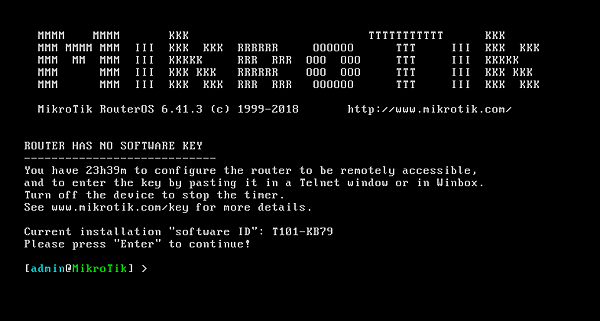
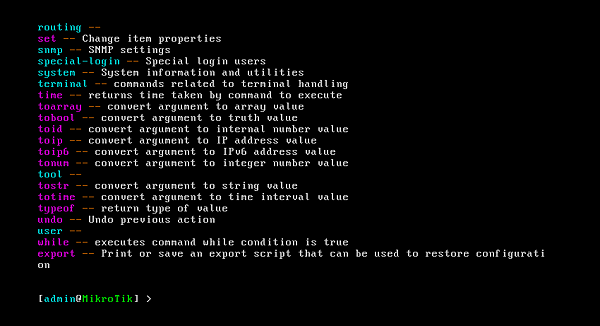
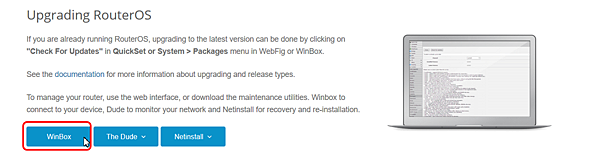
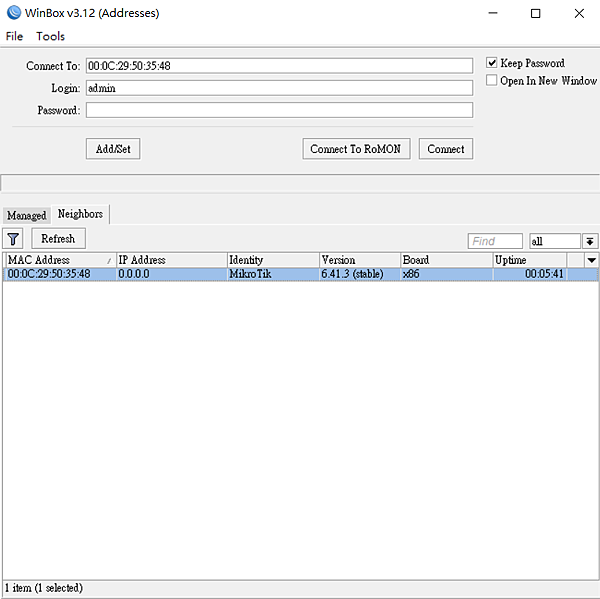
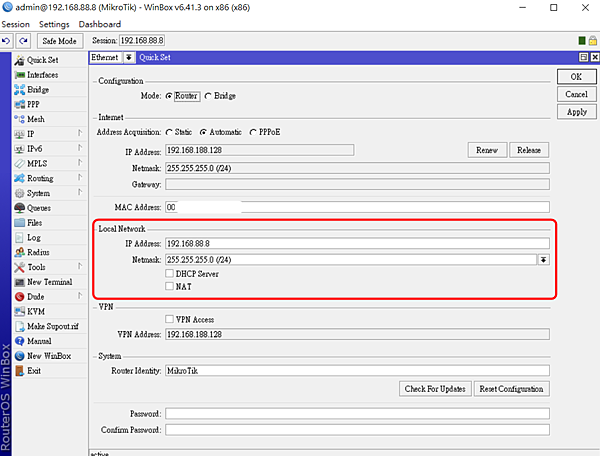


 留言列表
留言列表

 {{ article.title }}
{{ article.title }}